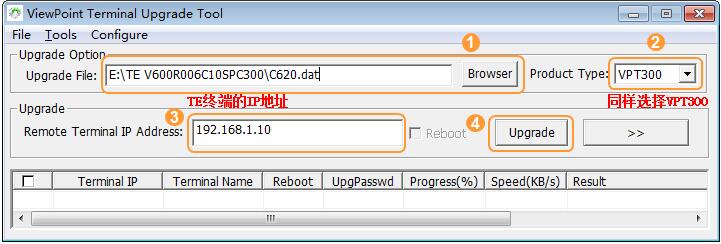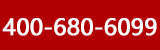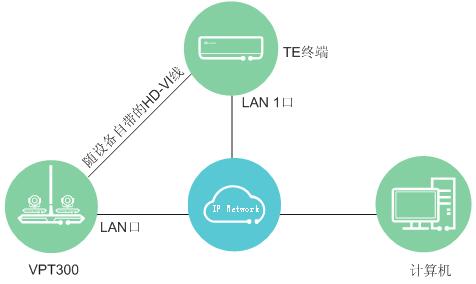
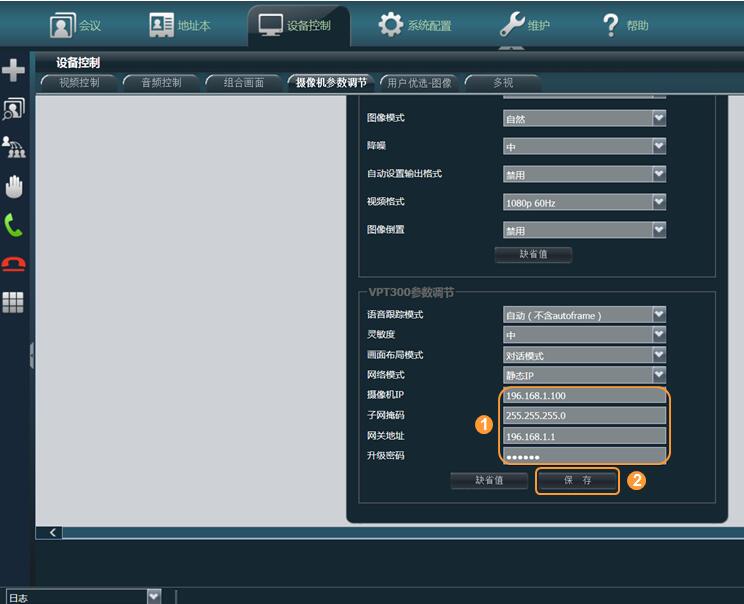
|
参数名称 |
如何理解 |
如何配置 |
|---|---|---|
|
网络模式 |
设置VPT300获取IP地址的方式。
|
请根据实际网络情况进行配置,缺省值为“静态IP”。 |
|
摄像机IP |
VPT300的IP地址。 |
请根据实际网络情况进行配置,缺省值为“192.168.1.1”。
说明:
摄像机IP地址仅支持IPv4格式。 |
|
子网掩码 |
VPT300的子网掩码。 |
请根据实际网络情况进行配置,缺省值为“255.255.255.0” |
|
网关地址 |
VPT300的网关地址。 |
请根据实际网络情况进行配置,无缺省值。 |
|
升级密码 |
VPT300的升级密码。 |
自定义,缺省的升级密码是“Change_Me”。 字符长度大于等于8位字符,小于等于32位字符。必须是大写字母、小写字母、数字、特殊字符中的两种或两种以上组合。 |
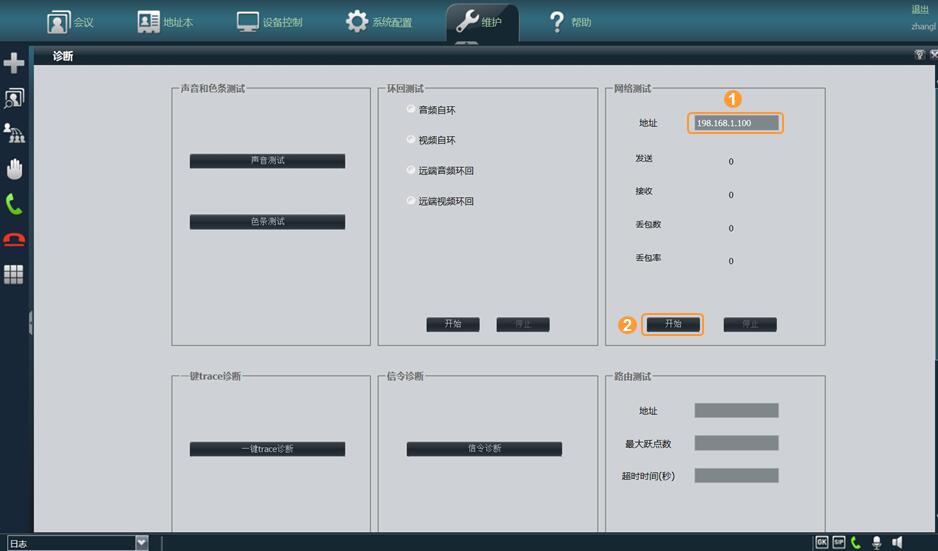
VPC600与VPC620使用相同的软件升级包,建议下载的软件升级包。
请务必使用TE终端配套发布的升级工具“UpgMaster.exe”,而不是VPT300配套发布的升级工具。
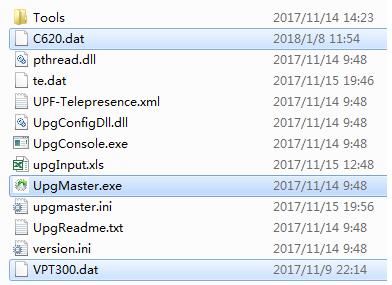

VPT300升级大约需要10分钟,请耐心等候。